हाल ही में, मैंने क्लाइंट के कंप्यूटर को Office 2003 से Office 2013 में अपग्रेड किया है और निम्न अजीब समस्या है: Word 2013 से प्रिंट करते समय हुआ: प्रिंट पूर्वावलोकन ठीक दिखता है, लेकिन प्रिंटर आउटपुट अलग है और गलत। वास्तव में, मुद्रित दस्तावेज़ मूल से छोटा है और सभी मार्जिन गलत हैं।
एक ही मशीन पर एक ही प्रिंटर ड्राइवर का उपयोग करके अतीत में ठीक प्रिंट करने वाले कई दस्तावेज़ों के लिए समस्या उत्पन्न हुई है।
इस ट्यूटोरियल में आपको Word 2013 या Word 2016 से प्रिंट करते समय गलत आकार के प्रिंटेड आउटपुट (मार्जिन) को ठीक करने के लिए विस्तृत निर्देश मिलेंगे।
कैसे ठीक करें: पृष्ठ पूर्वावलोकन और वास्तविक प्रिंट मेल नहीं खाते (वर्ड 2013 और वर्ड 2016)
कार्यालय या अन्य प्रोग्रामों में मुद्रण समस्याएँ, आमतौर पर अमान्य प्रिंटर ड्राइवरों या एक दोषपूर्ण तृतीय-पक्ष ऐड-इन के कारण होती हैं जो दस्तावेज़ लेआउट को प्रभावित करती हैं। इसलिए, इससे पहले कि आप नीचे सुधार करना जारी रखें, निम्न चरणों का प्रयास करें:
स्टेप 1। किसी भी तृतीय पक्ष कार्यालय ऐड-इन्स को अक्षम करेंऔर फिर प्रिंट करने का प्रयास करें।
चरण दो।स्थापना रद्द करें
चरण 3. स्केल सामग्री विकल्प संशोधित करें।
1. ओपन वर्ड और से फ़ाइल मेनू, चुनें विकल्प.
2. क्लिक उन्नत बाईं ओर और फिर दाएँ फलक पर, खोजने के लिए नीचे स्क्रॉल करें छाप अनुभाग।
3.सही का निशान हटाएँ A4 या 8.5 "x11" कागज़ के आकार के लिए स्केल सामग्री विकल्प।
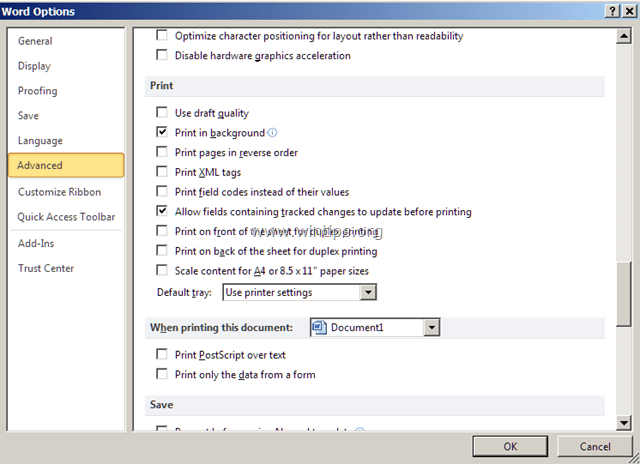
4. क्लिक ठीक है और एक दस्तावेज़ मुद्रित करने का प्रयास करें। (मेरे मामले में यह "गलत प्रिंट आउटपुट" समस्या का समाधान था)। *
* ध्यान दें: यदि "स्केल सामग्री..." विकल्प को अनचेक करने के बाद भी, आपको गलत प्रिंट आउटपुट प्राप्त होता है, तो निम्न का प्रयास करें:
ए। खुला हुआ प्रिंटर गुण और सुनिश्चित करें कि कागज़ का आकार है ए4.
बी। के लिए जाओ फ़ाइल > विकल्प > उन्नत > संगतता विकल्प और "इस दस्तावेज़ को ऐसे बनाएं जैसे कि इसमें बनाया गया हो: Microsoft Word 2010" या "Microsoft Word 2007", आदि सेट करें। इसके अतिरिक्त, लेआउट विकल्पों का विस्तार करें और सभी बॉक्स साफ़ करें।
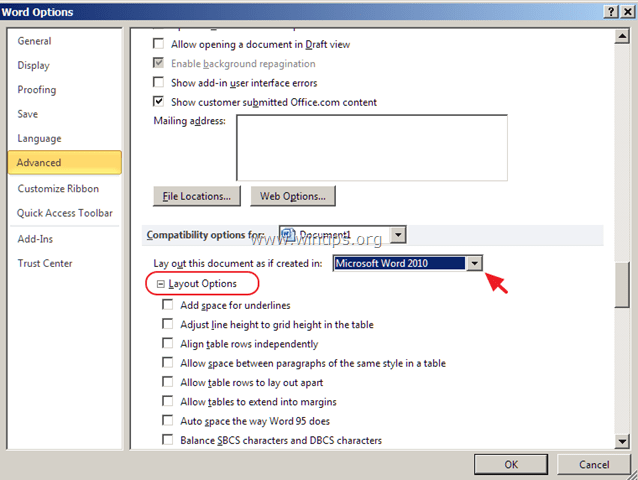
सी। दस्तावेज़ के फ़ॉन्ट बदलें।
डी। के लिए जाओ फ़ाइल मेनू > के रूप रक्षित करें और प्रकार के रूप में सहेजें: "Word 97-2003 दस्तावेज़ (*.doc)", .docx के बजाय। फिर जाएं फ़ाइल > विकल्प > उन्नत > संगतता विकल्प और कम से लेआउट विकल्प "दस्तावेज़ तैयार करने के लिए प्रिंटर मेट्रिक्स का उपयोग करें" को चेक करें।
इतना ही! मुझे बताएं कि क्या इस गाइड ने आपके अनुभव के बारे में अपनी टिप्पणी छोड़कर आपकी मदद की है। दूसरों की मदद करने के लिए कृपया इस गाइड को लाइक और शेयर करें।
एलन जॉय वी. जपोसो
नवंबर 5, 2021 @ 2:28 पूर्वाह्न
धन्यवाद! अंतिम चरण - प्रिंटर गुण बदलते हैं - इन समस्याओं को ठीक किया।
Word 2010 का उपयोग करना: कुछ फ़ॉन्ट प्रिंट नहीं कर रहे थे, तालिकाओं का उपयोग करके बनाए गए दस्तावेज़ प्रिंट नहीं होंगे, केवल पृष्ठ का शीर्ष या निचला भाग प्रिंट होगा, स्वरूपण स्क्रीन/वास्तविक दस्तावेज़ से मेल नहीं खाता।
बहुत बहुत धन्यवाद!!! मैंने समाधान खोजने की कोशिश में इंटरनेट पर बहुत समय बिताया…। मैं बहुत आभारी हूं कि मुझे बस इस पर क्लिक करने का मौका मिला…। और Microsoft उस विकल्प को डिफ़ॉल्ट रूप से क्यों स्विच करेगा!
आपके समाधान लेख के लिए धन्यवाद!
अपनी पुस्तिका को पीडीएफ में प्रिंट करते समय मुझे एमएस-वर्ड लेफ्ट मार्जिन की समस्या का सामना करना पड़ रहा था। आपका लेख बिंदु "A4 या 8.5" x11 "कागज आकार विकल्प के लिए स्केल सामग्री को अनचेक करें।" मेरे बहुत सारे प्रयासों को बचाया और मेरी समस्या का समाधान किया।
जा रहा…
आपको धन्यवाद
मुझे भी यही समस्या थी, दस्तावेज़ स्क्रीन पर ठीक लग रहा था लेकिन जब यह मुद्रित हुआ तो यह पृष्ठ पर बहुत छोटा और ऊंचा निकला। मैं अंत में प्रिंटर गुणों में चला गया और पेज सेट अप के तहत, मैंने "सामान्य" के बजाय "पेज पर फिट" की जांच की और पूर्वावलोकन ठीक लग रहा था और यह ठीक प्रिंट हुआ। इसने लगभग एक महीने पहले नीले रंग से ऐसा करना शुरू किया था। मेरा वचन 2003 से है, इसलिए मुझे साथ चलने में परेशानी हो रही थी, लेकिन धन्यवाद!
धन्यवाद, चरण 3 वास्तव में काम करता है। इस मार्जिन की समस्या के लिए महीनों से संघर्ष कर रहा था और मुझे नहीं पता था कि इसे कैसे ठीक किया जाए।